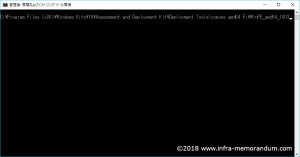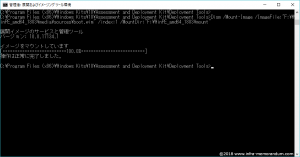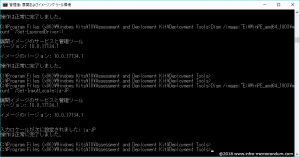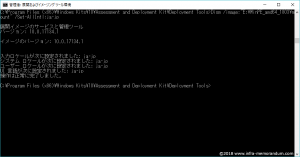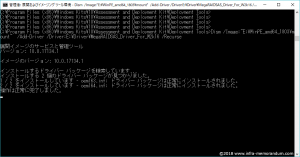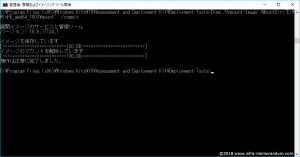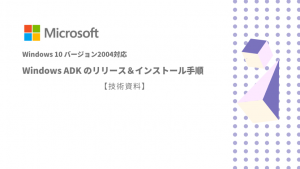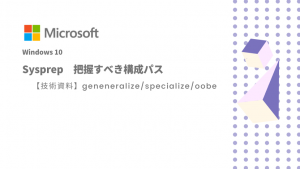PEバージョンが新しくなったとしても、PE作成手順はこれまでと変わりない。
WindowsPEの作成手順を纏めてみた。
まず、WindowsPE作成にあたり、以下を目標とする。
- キーボードレイアウト:日本語
- 地域設定:日本
- デバイスドライバー:MegaRAID SASドライバー追加
とりあえず、基本的なことを行ってみようと思います。
[rtoc_mokuji title=”” title_display=”” heading=”” list_h2_type=”” list_h3_type=”” display=”” frame_design=”” animation=””]
目次
最終目的を明確にする。
PEを作成するにしても、何をするのかを明確にします。
例えば、以下の項目を満たすPEを作るとします。
- Windows ADK はデフォルトインストール
- Fドライブを追加して、WindowsPE作成領域とする。
PEモジュールコピーし準備する。
[スタートメニュ] > [展開およびイメージングツール環境] より、以下コマンド実行。
copype amd64 <コピー先>
イメージマウントし、コンポーネント追加する。
イメージマウントし、PEイメージを参照できるようにします。
DISM /Mount-Image /ImageFile:<WIMファイルのパス> /Index:1 /MountDir:<イメージのマウント先>
コンポーネント追加
DISMコマンドでPEモジュールを組み込んでいきます。
例として、日本語サポートを組み込んでます。
DISM /Add-Package /Image:<イメージのマウント先> /PackagePath:”C:\Program Files (x86)\Windows Kits\10\Assessment and Deployment Kit\Windows Preinstallation Environment\amd64\WinPE_OCs\WinPE-FontSupport-JA-JP.cab”
DISM /Add-Package /Image:<イメージのマウント先> /PackagePath:”C:\Program Files (x86)\Windows Kits\10\Assessment and Deployment Kit\Windows Preinstallation Environment\amd64\WinPE_OCs\WinPE-FontSupport-JA-JP.cab”
※コンポートは依存関係があるため、インストール順序があるので注意すること。
キーボードレイアウト
DISM /Image:<イメージのマウント先> /Set-LayeredDriver:1
※日本語109キーボードの場合”Set-LayeredDriver:6″とする。
地域設定
DISM /Image:<イメージのマウント先> /Set-AllIntl:ja-JP
ドライバー追加
PEで起動する際に、ストレージドライバーとかNICドライバーなどを予め追加しておきます。
DISM /Image:<イメージのマウント先> /Add-Driver /Driver:<ドライバーの保存先> /Recurse
(注)”Recurse”オプションつけて、フォルダ配下のすべてのドライバーを読み込み、適用する。
イメージ更新・適用し保存する。
イメージを更新し、状態を保存します。
DISM /Unmount-Image /MountDir:<イメージのマウント先> /Commit
ISOファイル作成
PE作成コマンドよりISOファイルを作成します。